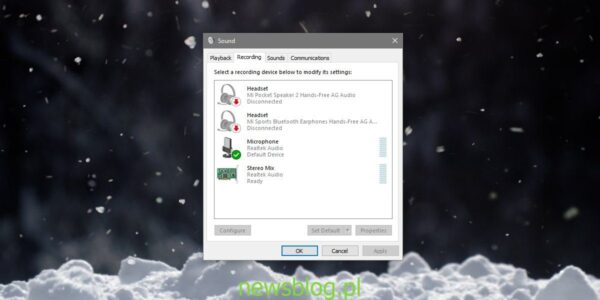Nagrywanie wejścia audio jest łatwe; wszystko czego potrzebujesz to mikrofon. Laptopy mają wbudowane mikrofony i możesz do nich podłączyć również zewnętrzne mikrofony, jeśli chcesz nagrywać lepszy dźwięk. Nieco skomplikowane jest to, kiedy trzeba nagrywać dźwięk z aplikacji. Jeśli spróbujesz nagrać dźwięk dochodzący z głośników przez mikrofon, jakość dźwięku będzie niska. Na szczęście, jeśli masz Audacity, jest to naprawdę łatwe.
Nagrywaj dźwięk z aplikacji
Pobieranie i zainstaluj Audacity. Musisz skonfigurować ustawienia dźwięku w systemie Windows 10, aby Audacity mogło nagrywać dźwięk z aplikacji. Aby to zrobić, otwórz Ustawienia dźwięku w Panelu sterowania. Jeśli korzystasz z systemu Windows 10 1903, możesz potrzebować pomocy w ich znalezieniu.
Po otwarciu panelu Ustawienia dźwięku przejdź do karty Nagrywanie. Upewnij się, że urządzenie stereo jest włączone. Jeśli go nie widzisz, kliknij urządzenia prawym przyciskiem myszy i wybierz opcję wyświetlania wyłączonych urządzeń. Jeśli urządzenie nadal się nie wyświetla, być może trzeba zainstalować sterowniki Realtek lub zaktualizować je.
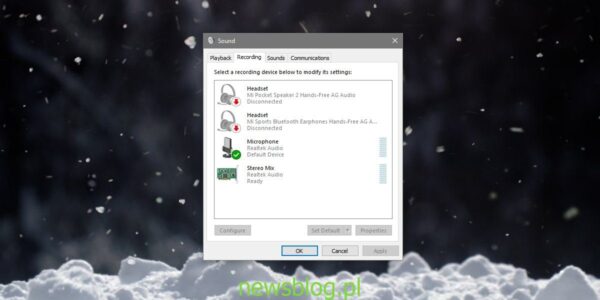
Po posortowaniu urządzenia audio możesz rozpocząć nagrywanie. Otwórz Audacity. Zobaczysz dwa menu rozwijane, jak pokazano na zrzucie ekranu poniżej. Otwórz pierwszy, wybierz „Windows WASAPI”. W następnym, tym dla mikrofonu, wybierz „Głośniki / słuchawki (loopback)”.
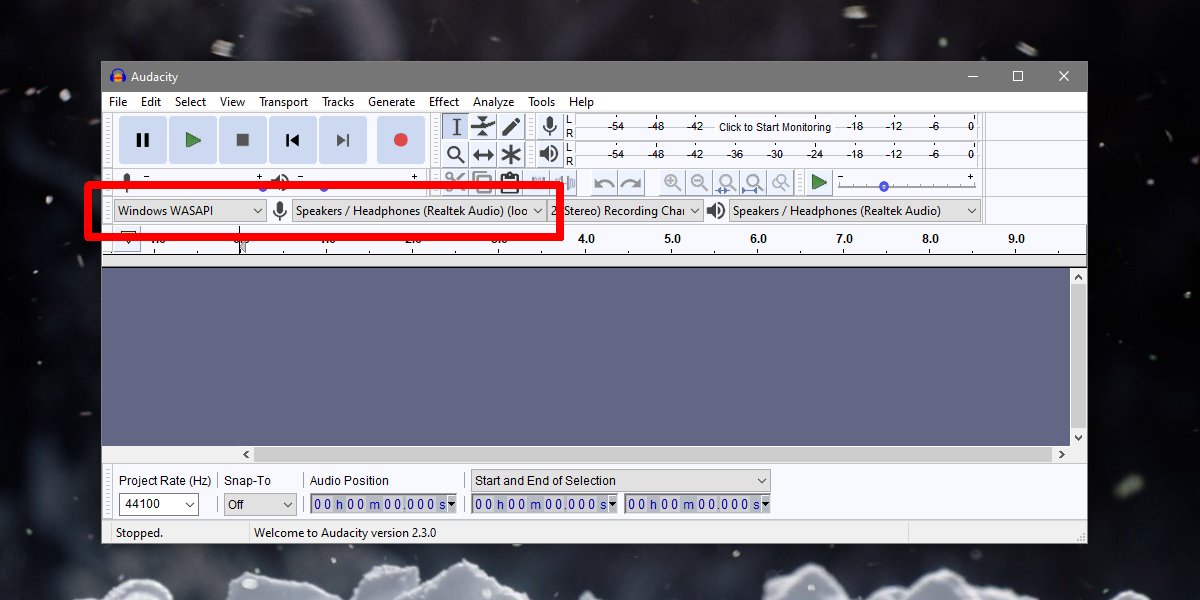
Gdy to zrobisz, kliknij przycisk Nagraj na Audacity. Przejdź do aplikacji, z której chcesz nagrywać dźwięk i odtwarzać dźwięk. Upewnij się, że żadna inna aplikacja nie odtwarza dźwięku. Dobrym pomysłem jest również wyciszenie dźwięków systemowych w systemie Windows 10. Możesz włączyć Focus Assist na czas nagrywania lub wyciszyć dźwięki systemowe za pomocą miksera głośności.
Po zakończeniu nagrywania kliknij przycisk Zatrzymaj i użyj polecenia Plik> Eksportuj. Możesz zapisać nagranie w dowolnym obsługiwanym formacie. Przekonasz się, że na nagraniu nie ma szumu statycznego ani atmosferycznego.
Ostrzegamy, że nagrywanie to zadanie wymagające dużych zasobów. Jeśli system zacznie opóźniać się, może to mieć wpływ na odtwarzany dźwięk. Jakiekolwiek opóźnienie lub chropowatość dźwięku zostanie nagrana w niezmienionej postaci. Nie poprawi się sam w Audacity.
Oczywiste jest, że nie należy używać tej metody do pirackiego odtwarzania treści audio. Jest to bardzo pomocne, jeśli chcesz transkrybować zawartość audio lub jeśli chcesz edytować wideo i utraciłeś oryginalny plik audio.